Mac の iTunes に重複ファイルがあることに気づくのはどのようなときですか? 同じ曲が二度続けて流れているのを聞いた瞬間だと思います。 イライラしますよね? 実際、重複したファイルはユーザーエクスペリエンスを悪化させるだけでなく、Mac 上の不要なストレージを占有します。 したがって、Mac の iTunes でこれらの重複ファイルを定期的に見つけて削除するようにしてください。その方法は次のとおりです。
パート 1: Mac の iTunes で重複ファイルを見つけて削除する方法
iTunes は、ユーザーが重複した曲、映画、テレビ番組、オーディオブックを見つけられるように、重複アイテムの表示機能を提供します。 ただし、同じタイトルのファイルが表示される場合がありますが、重複ではないことに注意してください。 たとえば、iTunes は、曲のカバーとライブ バージョンを同じアイテムとして識別する場合があります。 したがって、内蔵機能を使用して iTunes で重複を削除する場合は注意してください。 この機能の使用方法については、ここに 4 つの短いガイドがあり、iTunes で検索して削除したい重複の種類に基づいてガイドを参照してください。
1. iTunesで重複した曲を見つけて削除する
ステップ1: iTunesを開きます。
ステップ2: 選択する 音楽鑑賞に 左上隅のポップアップメニューから。
ステップ3: 上部のメニューで、 フィレット まず最初に選択してください 図書館 > 重複するアイテムを表示.
ステップ4: 削除する重複した曲を選択します。
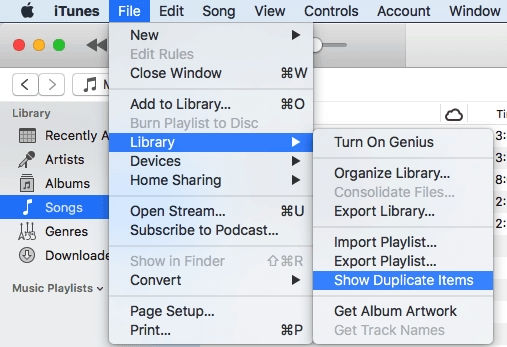
2. iTunes で重複した映画を見つけて削除する
ステップ1: iTunesを実行します。
ステップ2: 左上のポップアウトで、 動画.
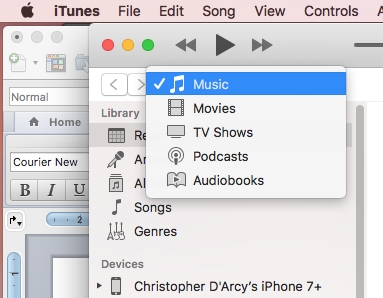
ステップ3: 選択する フィレット 上部ペインのオプションで、選択します 図書館 続い 重複するアイテムを表示。 今度は、重複したムービーを削除します。
3. iTunes で重複するテレビ番組を見つけて削除する
ステップ1: iTunesを起動します。
ステップ2: 上部ペインの下のドロップダウン メニューをクリックし、選択します テレビ番組.
ステップ3: 選択 フィレット > 図書館 > 重複するアイテムを表示。 その後、重複を確認して不要なものを削除します。
4. iTunes で重複するオーディオブックを見つけて削除する
ステップ1: iTunesにアクセスする
ステップ2: ドロップダウン メニューをクリックして選択し、オーディオブック カテゴリに移動します。 オーディオブック.
ステップ3: フィレット、選択する 図書館 表示されたメニューから選択して、 重複アイテムを表示s.
ステップ4: 重複したオーディオブックを参照し、不要なオーディオブックを削除します。
ヒント: iTunes には完全な重複を見つけるための隠しオプションがあり、その手順は重複アイテムを見つける手順と似ています。 唯一の違いは、Shift ボタンを押しながら上部メニューの [ファイル] オプションをクリックすることです。 このようにして、[ファイル] オプションの [ライブラリ] をクリックすると、完全に重複したアイテムが表示されることがわかります。
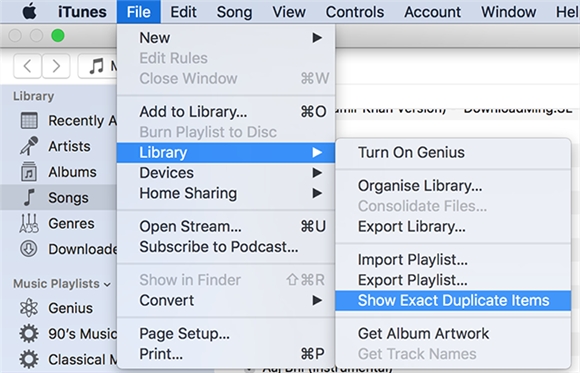
パート 2: Mac 上のすべての重複ファイルをワンストップで検索して削除する
iTunes だけで重複ファイルを見つけて削除するのとは異なり、この方法はより包括的かつ完全で、macOS 全体からすべての重複ファイルを XNUMX か所で見つけることができます。 この方法を試すには、 マキューブクリーナー が必要です。 Mac 用のジャンク削除ツールとして、Macube Cleaner は macOS からあらゆる種類のジャンクを削除するための 8 つの強力な機能を提供しており、Duplicate Finder 機能はその XNUMX つです。 その Duplicate Finder 機能は、曲、画像、ビデオ、オーディオ、ドキュメントを含むすべての正確な重複を Mac 上のどこからでもスキャンして削除できます。 さらに、Macube Cleaner を適用して、システムジャンク、アプリキャッシュ、閲覧データなど、その他の不要なアイテムを Mac から削除することもできます。
ハイライト:
- クリックスループロセス内で、Mac からすべての重複を削除します。
- スキルを必要とせずにシステムジャンクを安全に削除します。
- 機密データを永久に消去し、閲覧/ダウンロード履歴を完全に削除することでプライバシーを保護します。
- 大きなファイルを見つけて削除し、多くのスペースを効果的に解放します。
Macube で重複を見つけて削除する 3 つのステップ
ステップ1: 重複ファインダー のセクションから無料でダウンロードできます。
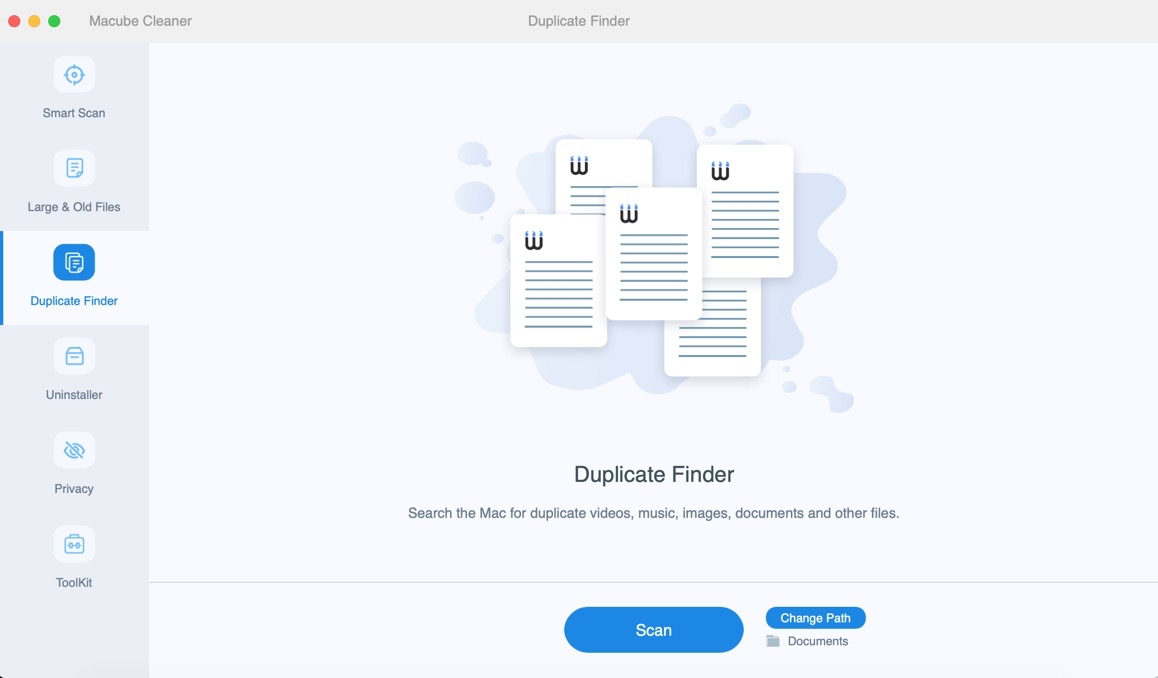
ステップ2: ヒット スキャン Mac からすべての重複を見つけます。
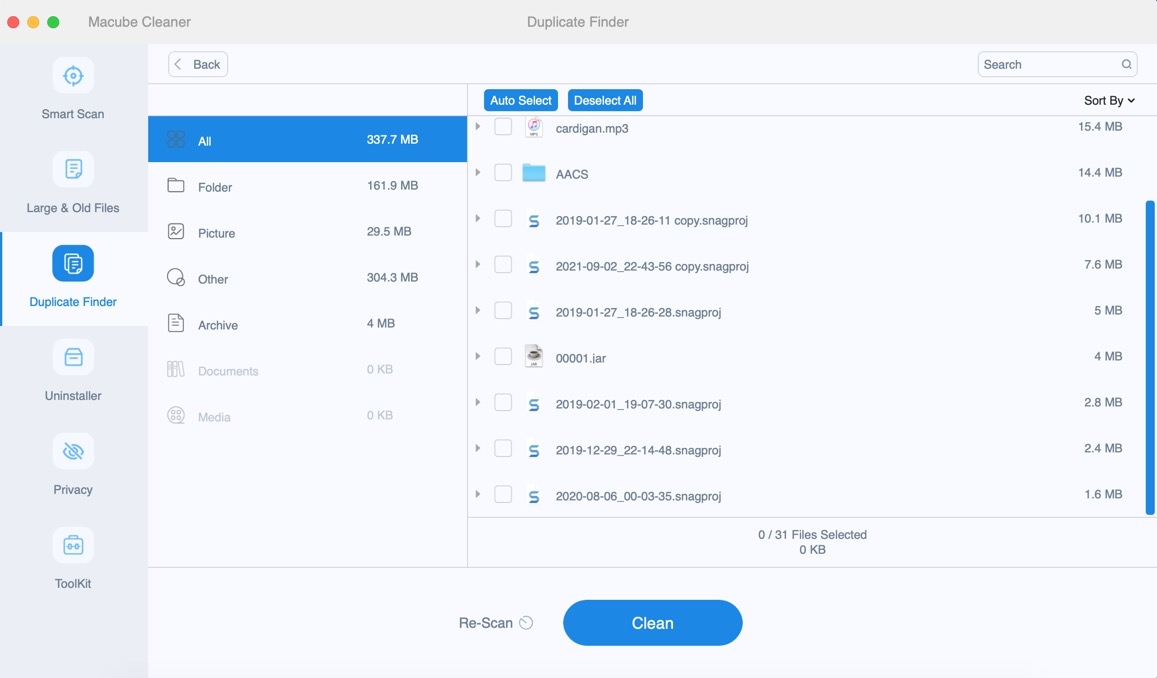
ステップ3: 重複したファイルを選択してクリックします 石斑魚 それらを取り除く。
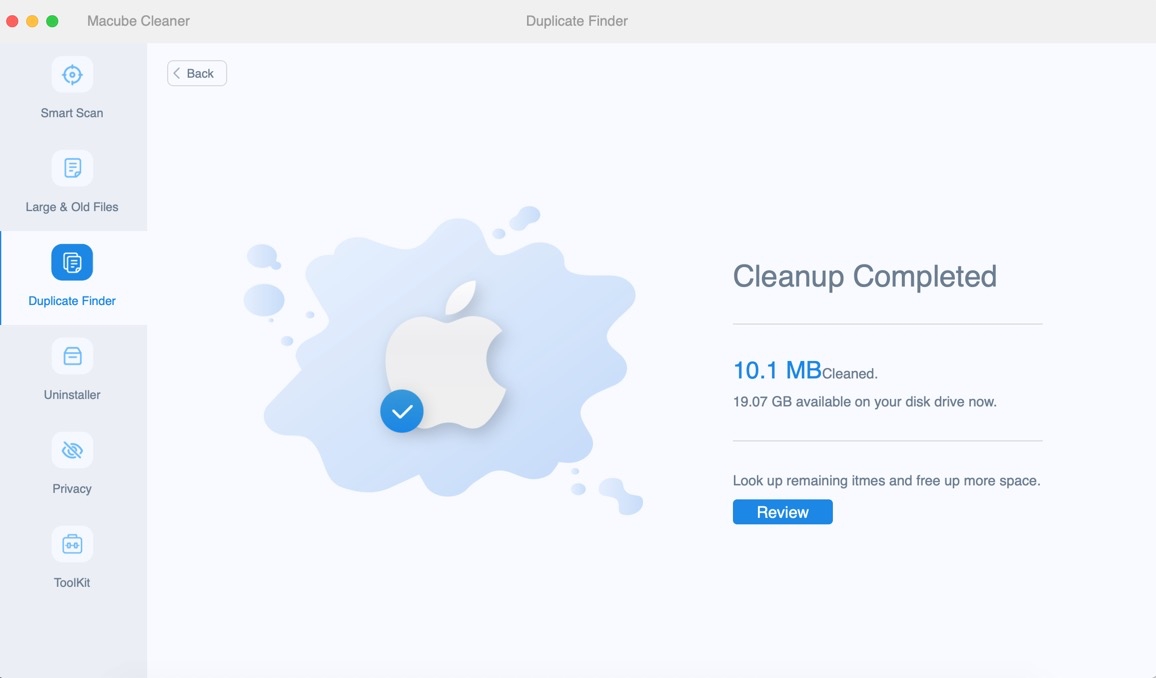
パート 3: Mac から削除/紛失したファイルを復元する方法
Mac 上の重複アイテムを整理するときに重要なファイルを削除し、ゴミ箱や最近削除したフォルダーなど、削除されたアイテムを保存する一時的な場所で重要なファイルが見つからなかったとしても、心配する必要はありません。 簡単なデータ復旧 助けに来ています。 Eassiy Data Recovery は、HDD、SSD、外付けハード ドライブ、USB ディスクなどを含む 1000 以上のストレージ デバイスから、写真、ビデオ、ドキュメント、オーディオなどの 2000 以上のファイル タイプを取得できます。 削除、フォーマット、ウイルス攻撃などでファイルが失われたとしても、Eassiy Data Recovery は 98.6% の回復率でデータを取り戻すことができます。
特徴:
- 画像、ビデオ、オーディオ、ドキュメント、電子メール、その他の 1000 以上のファイルを復元します。
- 内蔵ドライブと外付けディスクの両方をサポートします。
- 誤った操作やハードウェア/ソフトウェアのエラーが原因で発生するさまざまなデータ損失状況に対応できます。
- Windows および macOS と互換性があること。
Eassiyで失われたファイルを回復するためのクイックチュートリアル
ステップ 1: 回復するファイルの種類とデータを検索する場所を選択します。 次にクリックします スキャン 設定された場所からすべての紛失物のスキャンを開始します。

ステップ 2: スキャン結果から復元するターゲットファイルを選択し、クリックします。 回復する それらを保存する。

結論
ここで、MacのiTunesで重複ファイルを見つけて削除する詳細な方法を完全に紹介します。 Mac 上のすべての重複ファイルを簡単に見つけて削除できる Macube Cleaner もお勧めします。 さらに、重複の削除中に誤ってデータを失った場合に備えて、Eassiy Data Recovery がここで共有されており、問題なくファイルを取り戻すことができます。
